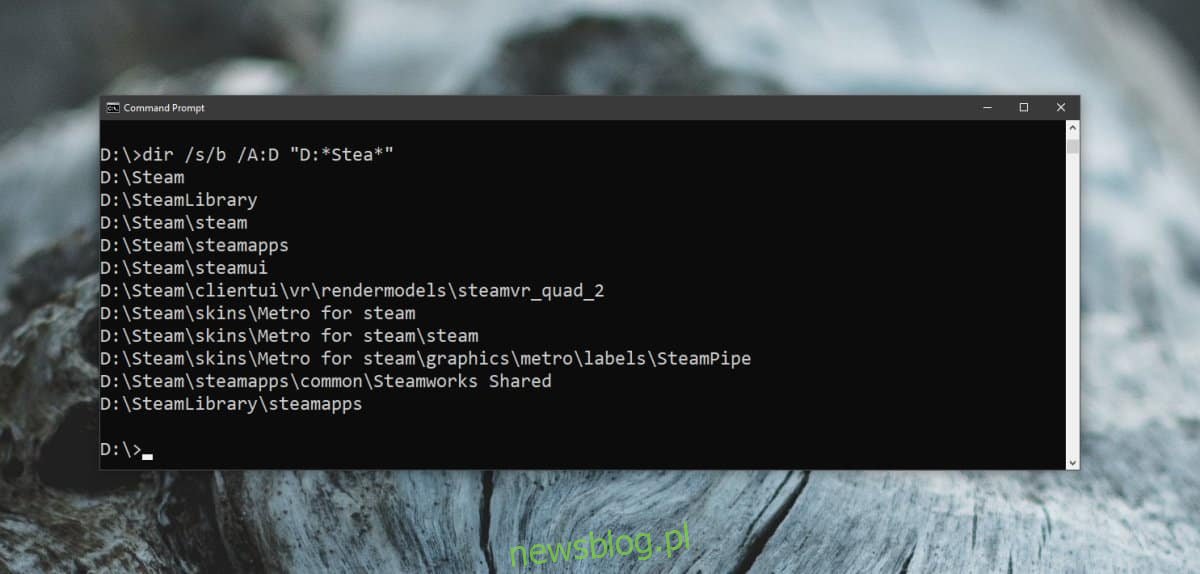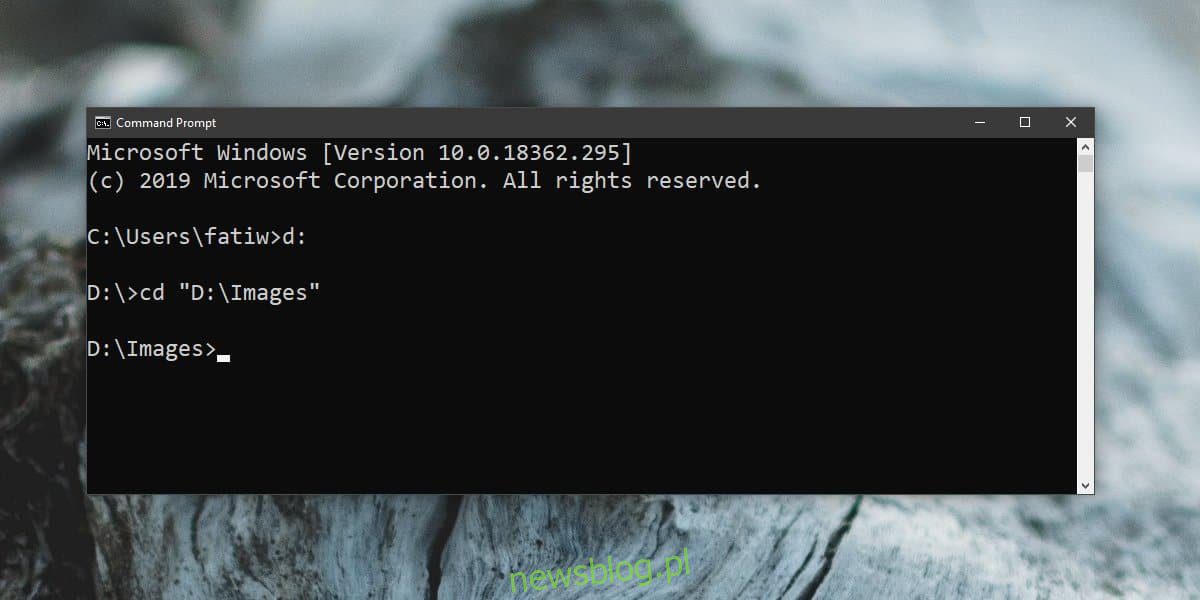
máy tìm kiếm Windows có thể tìm thấy hầu hết mọi thứ trên đĩa Windows. Nếu thích tính năng này, bạn có thể mở rộng tìm kiếm sang các ổ đĩa khác trong hệ thống của mình. Có những ứng dụng/công cụ khác mà bạn có thể cài đặt nếu bạn thấy hệ thống của mình đang tìm kiếm Windows không hiệu quả lắm hoặc bạn có thể tìm kiếm tệp và thư mục từ dòng lệnh. Đây là cách.
Tìm kiếm tệp và thư mục từ dòng lệnh
Dấu nhắc lệnh có thể tìm kiếm một ổ đĩa hoặc thư mục được chỉ định cho các tệp và thư mục. Theo mặc định, giả sử bạn chạy nó với quyền người dùng thông thường, nó sẽ mở ra thư mục người dùng của bạn và bạn có thể muốn hoặc không muốn tìm kiếm thư mục cụ thể đó. Do đó, bạn cần biết cách di chuyển Command Prompt sang nơi khác.
Nếu bạn muốn tìm kiếm các ổ đĩa khác ngoài windows, trước tiên bạn phải chuyển sang nó bằng lệnh sau;
cú pháp
drive_letter:
Thí dụ
D:
Để chuyển sang thư mục khác, hãy sử dụng lệnh bên dưới. Các trích dẫn chỉ cần thiết nếu bạn có các thư mục có khoảng trắng trong tên trong đường dẫn bạn đang truy cập, nhưng tốt nhất bạn nên làm quen với việc thêm chúng
cú pháp
cd "path-to-folder"
Thí dụ
cd "D:Images"
Tìm kiếm tệp theo loại
Lệnh sau tìm kiếm thư mục hiện tại cho tất cả các tệp thuộc một loại cụ thể.
cú pháp
dir /b/s *.file_extension
Thí dụ
dir /b/s *.png
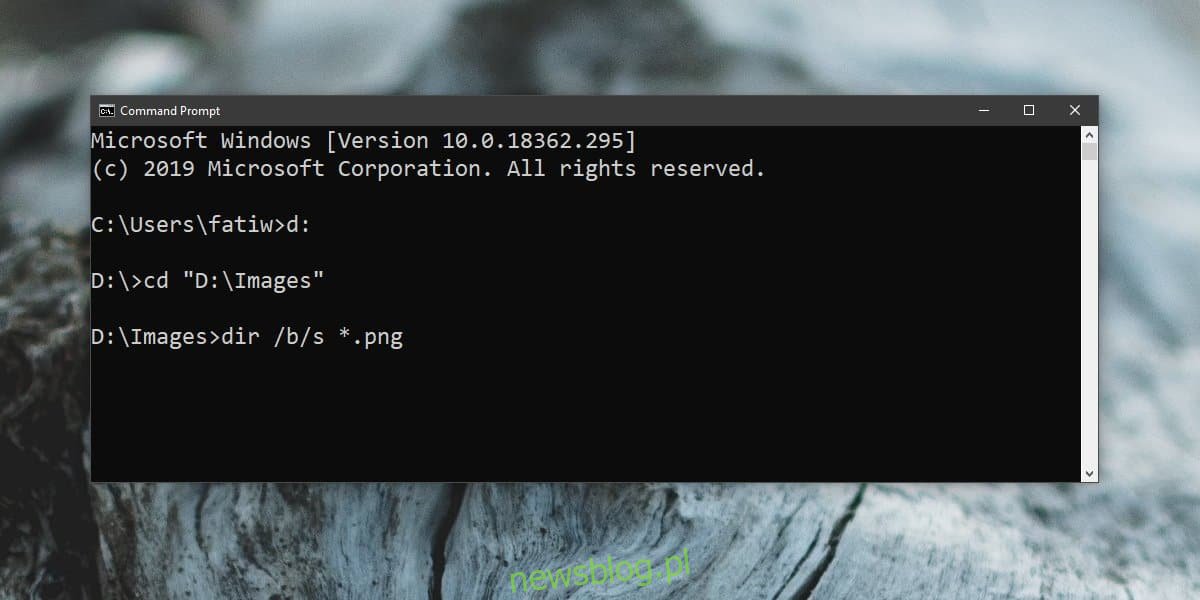
Lệnh trên sẽ tìm kiếm tất cả các tệp PNG trong thư mục hiện tại và các thư mục con của nó. Khóa chuyển /s yêu cầu lệnh bao gồm các thư mục con và khóa chuyển /b hiển thị các tệp mà không bao gồm siêu dữ liệu, làm cho danh sách dễ đọc.

Tìm kiếm tập tin theo tên
Để tìm kiếm tệp theo tên, hãy sử dụng lệnh sau;
cú pháp
dir *file_name*.* /s
Thí dụ
dir *arrow*.* /s

Lệnh trên sẽ tìm kiếm tất cả các tệp khớp với tên tệp bạn đã nhập, bất kể loại tệp. Nếu bạn muốn thu hẹp tìm kiếm của mình theo loại tệp, hãy nhập phần mở rộng tệp sau một khoảng thời gian.
Thí dụ
dir *arrow*.jpg /s
Tìm kiếm thư mục
Để tìm kiếm một thư mục chứa các thư mục con, hãy sử dụng lệnh sau;
cú pháp
dir "Name of folder to search" /AD /b /s
Thí dụ
dir Images /AD /b /s
Lưu ý rằng lệnh trên sẽ tìm kiếm thư mục bạn nhập cho các thư mục con. Nếu bạn muốn tìm kiếm một thư mục khác, hãy sử dụng lệnh cd để điều hướng đến vị trí thư mục, sau đó chạy lệnh.
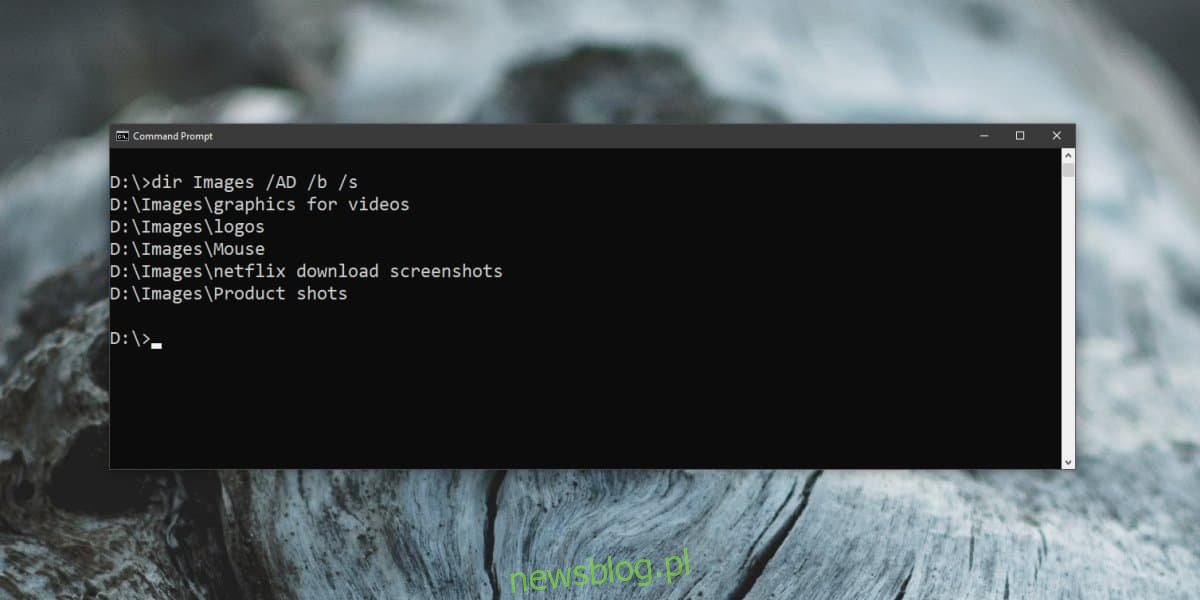
Tìm kiếm thư mục có tên không xác định
Nếu bạn không chắc tên của thư mục là gì, bạn có thể sử dụng lệnh sau.
cú pháp
dir /s/b /A:D "D:*partial-name-of-folder*"
Thí dụ
dir /s/b /A:D "D:*Stea*"